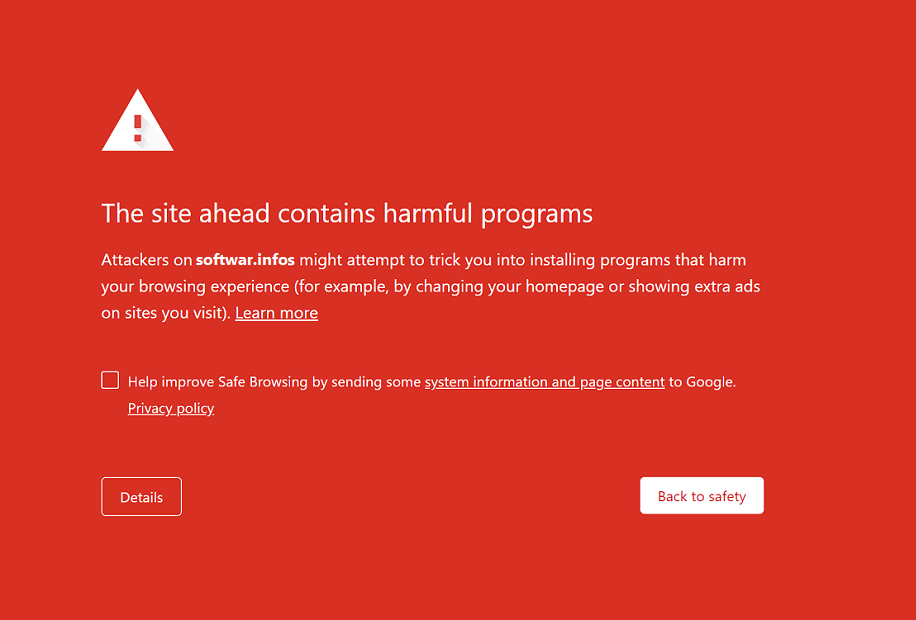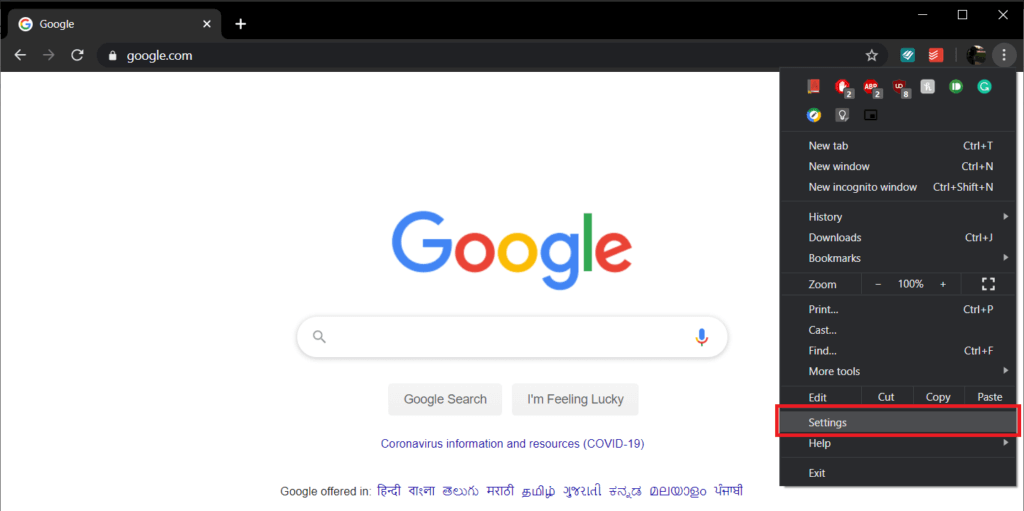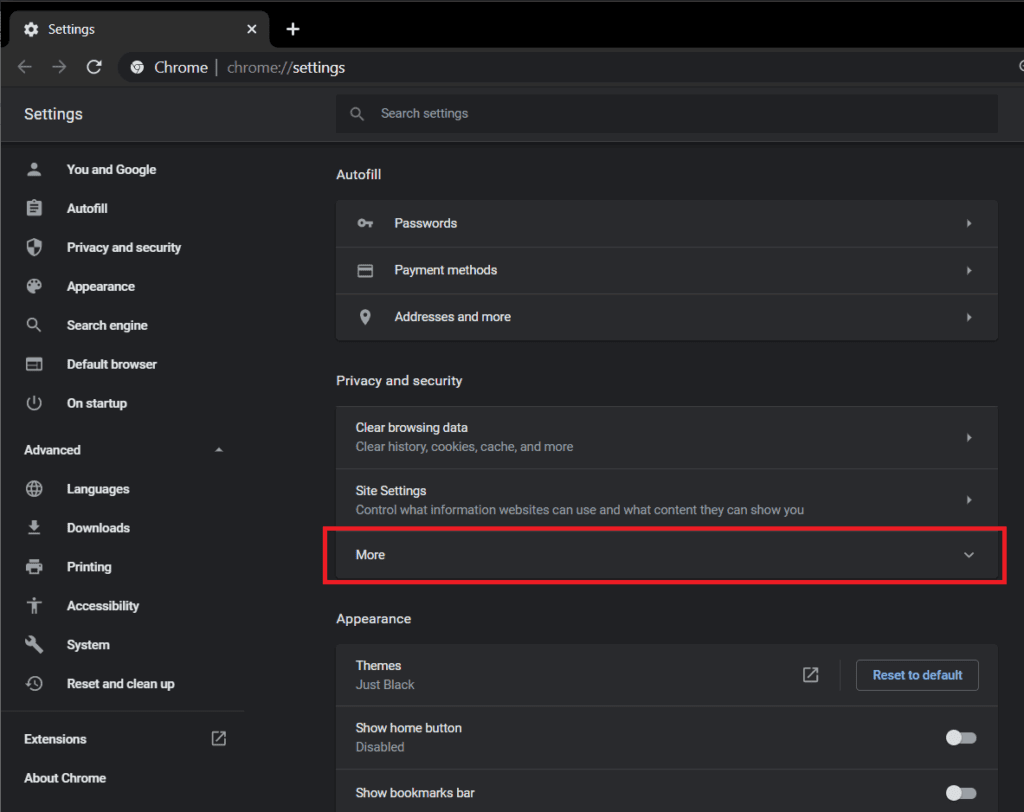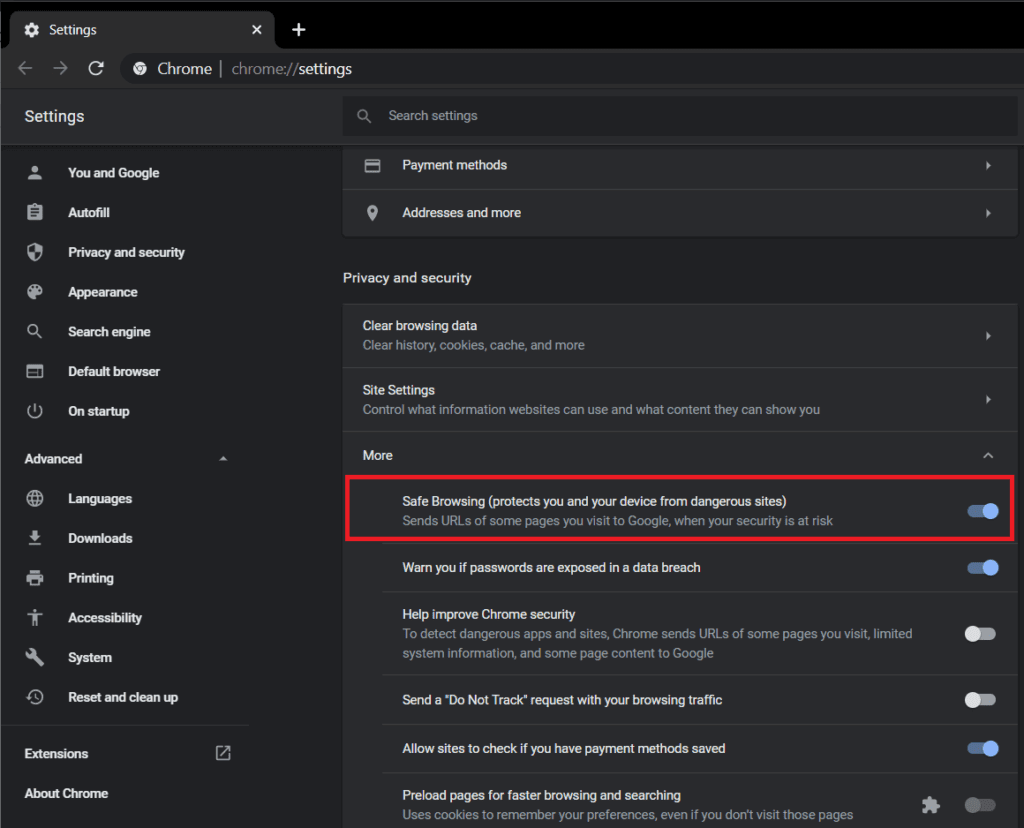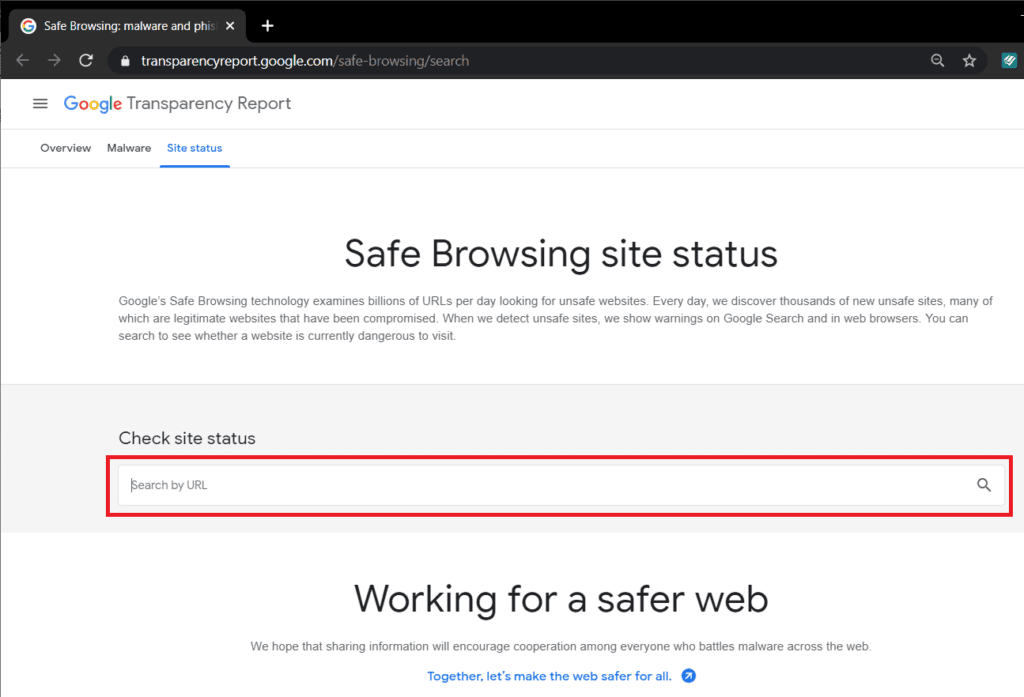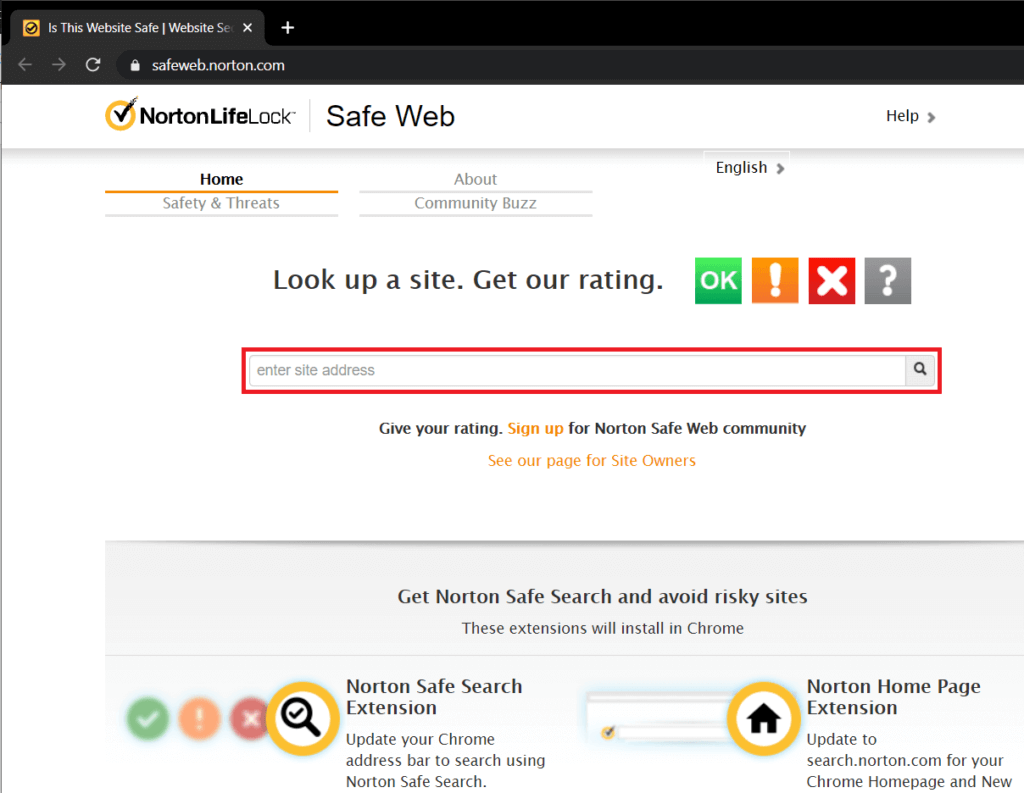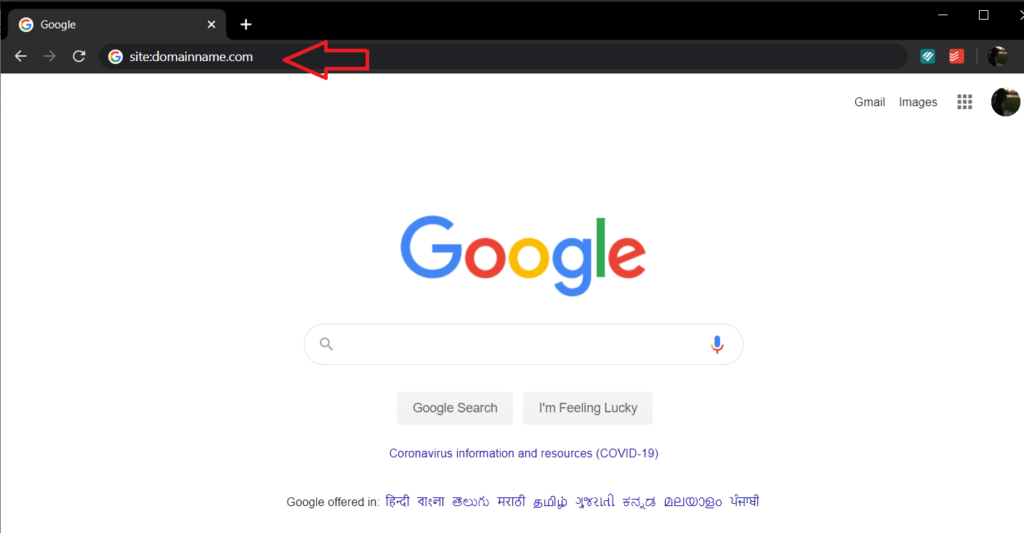修復警報 - 網站包含 Chrome 上的惡意軟件
想像一下,這是正常的一天,您正在瀏覽隨機網站,突然按下一個按鈕,會出現一個鮮紅色的屏幕,警告您上網可能帶來的危險。 它的左上角有一個巨大的十字架,上面寫著粗體的白色字母,上面的網站包含惡意軟件。 這可能會讓您感到恐慌並擔心您的隱私和安全; 這可能基於也可能不基於現實。
修復站點在 Chrome 上包含惡意軟件警報
錯誤/警告是由 Google 用來保護其用戶免受惡意內容侵害的工具 Safe Browsing 引起的,本文討論瞭如何禁用、繞過或刪除此功能,我們僅在您確定並信任某個網站或您相信谷歌。
你為什麼被警告?
“站點轉發包含惡意軟件”警報主要用於警告您注意危險或欺騙性網站,並且默認情況下在您的網絡瀏覽器中打開。
Google 不建議訪問特定網站的一些原因包括:
- 該網站可能包含惡意軟件: 該網站可能會誘使您在您的計算機上安裝不良、惡意和不需要的軟件,這些軟件通常被稱為“惡意軟件”。 這些程序旨在損壞、禁用或未經授權訪問您的系統。
- 可疑網站:從您的瀏覽器看來,這些網站可能不安全且可疑。
- 詐騙網站: “釣魚網站”是一種虛假網站,它通過欺騙用戶的方式試圖收集私人和敏感信息,例如用戶名、電子郵件標識符、信用卡詳細信息、密碼等,因此被歸類為網絡犯罪。
- 該網站可能不安全: 當頁面嘗試從未經身份驗證的源加載腳本時,網站被認為是不安全的。
- 訪問錯誤的網站:您可能會收到“您的意思是 ___ 網站”或“這是正確的網站嗎”的彈出窗口,表明您可能對網站名稱感到困惑並訪問了欺詐網站。
- 網站歷史: 該網站可能包含不安全行為的歷史,因此請您謹慎行事。
- 安全瀏覽 來自谷歌: Google 維護著一份可能有害或有風險的網站列表,並且您嘗試訪問的網站也列在其中。 該網站會分析並警告您。
- 公網使用: 您的網絡管理員可能已針對惡意和危險網站設置了預防措施。
您如何繼續訪問該網站?
如果您認為沒有理由警告和信任該站點,則有辦法繞過警告並訪問該站點。
好吧,有兩種準確度方法; 一個特定於特定網站,而另一個是更永久的方法。
方法一:繞過警告直接訪問網站
使用此功能的一個很好的例子是在使用點對點文件共享站點時,例如 torrent,用戶可以在其中鏈接或發布惡意內容,但託管此交易的站點本身並不壞或惡意。 但人們必須意識到風險並巧妙地避免它們。
過程很簡單。
1.當你看到亮紅色的警告屏幕時,尋找“文件下方並單擊它。
2. 打開它可以提供更多 文件 關於問題。 點擊 “訪問這個網站要繼續,現在您可以不間斷地返回瀏覽。
方法 XNUMX:禁用 Chrome 安全阻止
使用此方法會禁用用戶訪問的所有網站的彈出警告,而不僅僅是特定網站。 此選項保留給了解並願意冒險關閉此保護功能的高級用戶。
請記住,一個人應該只訪問他們確信是安全的網站。 除非您有安全系統,否則切勿點擊可疑廣告或關注第三方鏈接; 就像一個常用的殺毒軟件。
另請注意,當您關閉安全瀏覽時,您會自動停止警告您的密碼在數據洩露期間被洩露。
要關閉此功能,請按照以下說明進行操作。
1:打開 谷歌瀏覽器 在您的系統上。 選擇圖標列表在右上角並單擊它。
2:在下拉菜單中,選擇“設置“ 跟隨。
3:向下滾動到 . 部分 “隱私和安全” 在列表中 設置 單擊“”旁邊的小向下箭頭更“。
4:按下 切換鍵 旁邊的選項“安全瀏覽將其關閉。
5:重新啟動一次瀏覽器,Google 將不再嘗試警告和保護您。
注意:您可能需要 清除瀏覽器緩存 繞過警告信息訪問某些網站。
為什麼您的網站被標記?
想像一下,花費數週或數月的時間開發一個令人驚嘆的網站,卻對您獲得的流量感到失望。 您投入了更多資源以使網站更好、更具吸引力,但隨後您意識到在訪問您的網站之前,他們會收到一條鮮紅色的可怕警告“您面前的網站包含惡意軟件”。 在這種情況下,該網站可能會失去多達 95% 的訪問量,因此有必要繼續監控其狀況。
以下是標記的一些可能原因:
- 將內容標記為垃圾郵件: Google 可能會認為它“毫無價值”或有害。
- 範圍欺騙: 黑客可能會試圖冒充公司或其員工。 一種常見的形式是使用虛假但相似的域名發送電子郵件,這些域名在普通用戶看來可能是合法的。
- 使用共享主機平台: 在這裡,一些不同的網站一起託管在同一台服務器上。 某些資源被分配給每個用戶,例如存儲空間。 如果某個站點由於錯誤/欺詐行為而在共享服務器中被標記,您的網站也可能被阻止。
- 該網站可能被黑客入侵: 黑客已經用惡意軟件、間諜軟件或病毒感染了該站點。
站點狀態檢查過程很簡單,只需按照提供的說明進行操作即可。
方法 XNUMX:使用 Google 透明度報告
這是直接的方法,你只需要 訪問 Google 透明度報告 並在搜索欄中輸入您網站的 URL。 按 Enter 開始掃描。
掃描完成後,它將通知 Google 該站點的狀態。
如果它說“未找到不安全的內容”,您會很清楚,否則它會列出您網站上的所有惡意內容以及他們的內容。 它可以是未經授權的重定向、隱藏的 iframe、外部腳本或任何其他可能影響您網站的來源。
除了谷歌自己的工具之外,還有很多免費的在線掃描儀,比如 諾頓安全網絡掃描儀 和 File Viewer,一個免費的網絡惡意軟件掃描程序 - Aw Snap,您可以使用它來檢查您網站的狀態。
在這裡,只需在搜索欄中輸入您網站的域名,然後按 Enter。
方法二:找到你的網站域名
只需在 Chrome 中打開一個新選項卡並在 Google 搜索欄中輸入“site:”,然後添加您網站的域名(不帶空格),例如“site:A7LA-HOME.COM”並點擊搜索。
將列出所有網頁,您可以輕鬆選擇任何受感染的頁面,因為它們之前會出現警告文本。 此方法對於查找受感染的頁面或黑客添加的新頁面很有用。
當您的網站被標記為惡意網站時,您會怎麼做?
一旦您找到了瀏覽器在訪問您的網站時顯示警告的根本原因,請通過刪除它應該鏈接到的任何可疑網站來清除它。 完成此操作後,您將告知 Google,以便搜索引擎可以取消選擇您的網站並將流量引導至您的網頁。
相片1: 找到並解決問題後,打開 谷歌站長工具帳號 轉到 Search Console 並轉到驗證您的網站所有權。
相片2: 驗證後,尋找選項 “安全問題並在導航欄中單擊它。
查看列出的所有安全問題,一旦您確定這些問題已得到解決,您可以繼續選擇“我已修復這些問題”旁邊的複選框,然後單擊“請求審查”按鈕。
審核過程可能需要幾個小時到幾天的時間,一旦完成,訪問者將不再收到明亮的紅色警告。 在訪問您的網站之前,轉發站點包含惡意軟件警報。